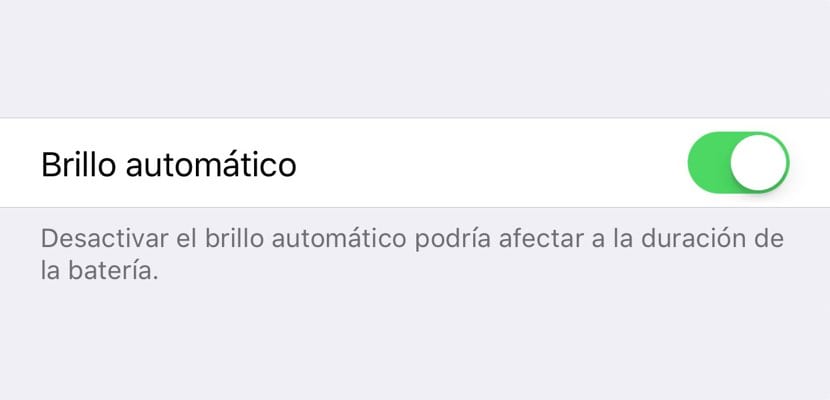
С пристигането на iOS 11 на нашите мобилни устройства на Apple, много неща се промениха. Добавени са много готини функции: мощност екран за запис на нашия екип; популярният файлов мениджър; много прехвалената разширена реалност. Въпреки това, iOS 11 също премести някои функции които вече имахме в предишни версии на платформата. И един от тях е автоматичното регулиране на яркостта.
Ако си спомняте правилно, автоматичното регулиране на яркостта в iOS 10 беше точно под лентата за ръчно регулиране в Общи> Дисплей и яркост. При актуализиране до последната версия обаче възможността за активиране / деактивиране на тази функция изчезна от този сайт. Но не се притеснявайте: автоматичното регулиране на яркостта се намира на друго място. Тук ще ви покажем как да стигнете до там.
Също така не забравяйте, че с деактивирана настройка, консумацията на батерията може да бъде по-висока. Въпреки това, с активирана тази функция и тъй като тя винаги се саморегулира, има моменти, когато нивото на яркост е толкова ниско, че едва ли засяга автономността ви. И това е може би една от причините, поради които Apple скри този бутон и не го остави толкова видим за потребителите. С това казано, нека се запознаем с новото ви местоположение.
Първото нещо и както винаги ще трябва да въведем „Настройки“ на вашия iPhone или iPad. Обичайното нещо би било да отидете на „Екран и яркост“. Но не, ще трябва да влезем в раздела „Общи“. Тогава раздела, който ни интересува е "Достъпност". Това ще бъде в този раздел, където можем също да регулираме размера на шрифта на нашия екип; където можете да активирате опцията "Лесно достигане", за да стигнете до менютата на екрана с една ръка и т.н. Е, в този дълъг списък, който се появява на новия екран, ще трябва да потърсите този, който ви казва "Настройки на дисплея". И щраквайки върху тази опция, готовоЩе видите отново бутона "Автоматично регулиране на яркостта".
